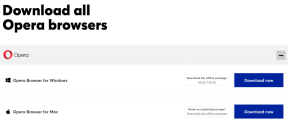Πώς να χρησιμοποιήσετε το iPhone ως τηλεχειριστήριο Google TV
Miscellanea / / April 06, 2023
Η εφαρμογή Google TV σάς επιτρέπει να αγοράσετε ή να νοικιάσετε ταινίες σε Android και iPhone. Όπως ακριβώς μπορείτε χρησιμοποιήστε το τηλέφωνό σας ως τηλεχειριστήριο Fire TV, η εφαρμογή Google TV σάς επιτρέπει επίσης να χρησιμοποιείτε το τηλέφωνό σας ως τηλεχειριστήριο. Αυτή η λειτουργία Google TV είναι διαθέσιμη μόνο για χρήστες Android. Αλλά αργότερα, έγινε διαθέσιμο και για χρήστες iPhone.

Σε αυτήν την ανάρτηση, θα δείξουμε πώς μπορείτε να χρησιμοποιήσετε το iPhone σας ως τηλεχειριστήριο Google TV. Σημειώστε ότι πρέπει να έχετε ένα Android TV με διεπαφή Google TV ή ένα έξυπνο στικ Google TV συνδεδεμένο με την τηλεόρασή σας.
Πώς να ρυθμίσετε την εφαρμογή Google TV στο iPhone
Ας σας δείξουμε πρώτα πώς να κατεβάσετε και να ρυθμίσετε την εφαρμογή Google TV στο iPhone σας. Εάν έχετε ήδη εγκαταστήσει την εφαρμογή, βεβαιωθείτε ότι χρησιμοποιείτε την πιο πρόσφατη έκδοσή της στο iPhone σας.
Βήμα 1: Ανοίξτε το App Store στο iPhone σας.
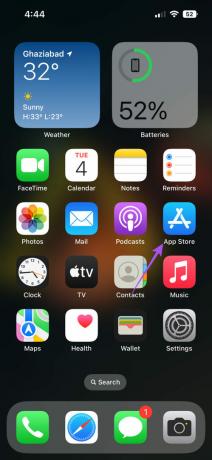
Βήμα 2: Ψάχνω για Google TV.
Βήμα 3: Κατεβάστε και εγκαταστήστε την εφαρμογή.

Βήμα 4: Ανοίξτε την εφαρμογή αφού εγκατασταθεί στο iPhone σας.

Βήμα 5: Πατήστε «Συνέχεια ως» στο κάτω μέρος για να συνδεθείτε με τον λογαριασμό σας Google.

Βήμα 6: Πατήστε Συνέχεια.

Βήμα 7: Μπορείτε να επιλέξετε τις προτιμώμενες υπηρεσίες ροής από τη λίστα επιλογών για να είστε ενημερωμένοι για τις πιο πρόσφατες εκδόσεις. Στη συνέχεια, πατήστε Τέλος στην κάτω δεξιά γωνία.

Αφού εγκατασταθεί η εφαρμογή, θα σας ζητηθεί «Εύρεση και σύνδεση σε συσκευές στο τοπικό σας δίκτυο». Ανατρέξτε στην ανάρτησή μας σχετικά με τον τρόπο διαχειριστείτε εφαρμογές που έχουν πρόσβαση σε τοπικά δίκτυα στο iPhone σας.
Πώς να ρυθμίσετε το Google TV Remote στο iPhone
Αφού εγκαταστήσετε την εφαρμογή, δείτε πώς μπορείτε να χρησιμοποιήσετε το iPhone σας ως τηλεχειριστήριο Google TV χρησιμοποιώντας την εφαρμογή Google TV.
Βήμα 1: Ανοίξτε την εφαρμογή Google TV στο iPhone σας.

Βήμα 2: Πατήστε στο τηλεχειριστήριο τηλεόρασης στην κάτω δεξιά γωνία.

Βήμα 3: Πατήστε Επιλογή συσκευής στην επάνω αριστερή γωνία.

Η εφαρμογή θα αρχίσει αυτόματα να αναζητά το Google TV σας. Βεβαιωθείτε ότι η τηλεόραση και το iPhone σας είναι συνδεδεμένα στο ίδιο δίκτυο Wi-Fi.
Βήμα 4: Επιλέξτε το όνομα της συσκευής σας Google TV στο κάτω μέρος.

Βήμα 5: Εισαγάγετε την εμφάνιση κωδικού 6 χαρακτήρων στην οθόνη της τηλεόρασής σας στην εφαρμογή Google TV.

Βήμα 6: Πατήστε στο Pair για να ολοκληρώσετε τη διαδικασία.

Θα δείτε τώρα την απομακρυσμένη διεπαφή Google TV στο iPhone σας. Πατήστε ή σύρετε την περιοχή πλοήγησης για να ξεκινήσετε.

Μπορείτε να ελέγξετε διάφορες λειτουργίες από την εφαρμογή απομακρυσμένου Google TV, όπως αλλαγή επιπέδων έντασης, σίγαση ήχου και μετάβαση στην αρχική σελίδα.

Μπορείτε επίσης να εκκινήσετε τον Βοηθό Google χρησιμοποιώντας την εφαρμογή τηλεχειριστηρίου Google TV. Πατήστε το εικονίδιο του Βοηθού Google και επιτρέψτε στην εφαρμογή να αποκτήσει πρόσβαση στο μικρόφωνο του iPhone σας για να δώσει εντολές ήχου.


Συμβουλή μπόνους – Αλλαγή διάταξης ελέγχου πλοήγησης στην εφαρμογή Google TV
Δείτε πώς μπορείτε να αλλάξετε τη διάταξη ελέγχου πλοήγησης στην εφαρμογή απομακρυσμένου Google TV στο iPhone σας.
Βήμα 1: Ανοίξτε την εφαρμογή Google TV στο iPhone σας.

Βήμα 2: Συνδέστε τη συσκευή σας Google TV με την εφαρμογή.

Βήμα 3: Εισαγάγετε την εμφάνιση κωδικού 6 χαρακτήρων στην οθόνη της τηλεόρασής σας στην εφαρμογή Google TV.

Βήμα 4: Πατήστε στο Pair για να συνδέσετε το iPhone σας.

Βήμα 5: Μόλις εμφανιστεί η απομακρυσμένη διεπαφή στην οθόνη, πατήστε τις τρεις τελείες στην επάνω δεξιά γωνία.

Βήμα 6: Επιλέξτε το στοιχείο ελέγχου D-pad.

Θα δείτε τώρα μια νέα διάταξη πλοήγησης στην εφαρμογή. Μπορείτε πάντα να επιστρέψετε στην προεπιλεγμένη διάταξη χρησιμοποιώντας τα ίδια βήματα.
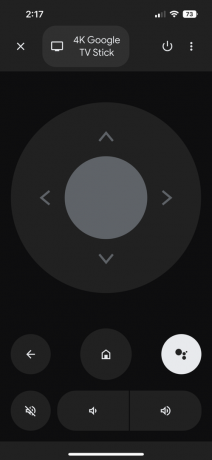
Πώς να αφαιρέσετε τη συσκευή από την εφαρμογή Google TV Remote
Εάν θέλετε να αφαιρέσετε τη συσκευή σας Google TV από την απομακρυσμένη εφαρμογή, δείτε πώς να το κάνετε.
Βήμα 1: Στην εφαρμογή Google TV, πατήστε το όνομα της συσκευής σας στην επάνω δεξιά γωνία.

Βήμα 2: Πατήστε το εικονίδιο X δίπλα στο όνομα της συσκευής σας στην κάτω δεξιά γωνία.

Βήμα 3: Αφού αφαιρεθεί η συσκευή σας, πατήστε το εικονίδιο X στην επάνω αριστερή γωνία για έξοδο από την απομακρυσμένη ρύθμιση.
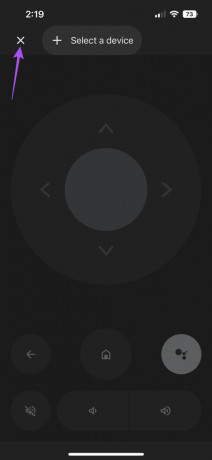
Πάρτε τον έλεγχο του Google TV
Η διεπαφή Google TV φέρνει πολλές βελτιώσεις στη σχεδίαση και την απόκριση σε σύγκριση με την προηγούμενη διεπαφή Android TV. Η εφαρμογή Google TV σάς επιτρέπει να χρησιμοποιείτε το iPhone σας ως τηλεχειριστήριο. Θα πρέπει πάντα να διασφαλίζετε ότι στρέφετε το iPhone σας απευθείας προς την τηλεόρασή σας για να αποφύγετε τυχόν προβλήματα συνδεσιμότητας κατά τη χρήση. Έχουμε κάνει επίσης μια ανάρτηση που εξηγεί το διαφορές μεταξύ οθόνης και τηλεόρασης και ποιο θα διαλέξεις για τις ανάγκες σου.
Τελευταία ενημέρωση στις 05 Οκτωβρίου 2022
Το παραπάνω άρθρο μπορεί να περιέχει συνδέσμους συνεργατών που βοηθούν στην υποστήριξη της Guiding Tech. Ωστόσο, δεν επηρεάζει τη συντακτική μας ακεραιότητα. Το περιεχόμενο παραμένει αμερόληπτο και αυθεντικό.
ΤΟ ΗΞΕΡΕΣ
Το iPhone 5s είναι ένα από τα πιο δημοφιλή τηλέφωνα της Apple, με περισσότερες από 70 εκατομμύρια πωλήσεις από το 2013.
Γραμμένο από
Paurush Chaudhary
Απομυθοποιώντας τον κόσμο της τεχνολογίας με τον απλούστερο τρόπο και επιλύοντας καθημερινά προβλήματα που σχετίζονται με Smartphones, Laptops, τηλεοράσεις και πλατφόρμες ροής περιεχομένου.